WordPress.com slaat je werk automatisch op en bewaart revisies voor elk bericht of elke pagina op je site. Met revisies kun je terugkeren naar een eerdere versie van een pagina of bericht.
In deze handleiding
De wijzigingen die je maakt worden elke 15 seconden automatisch lokaal opgeslagen op je apparaat en elke minuut op WordPress.com. In de module Publiceren rechtsboven in de editor, zie je de melding verspringen van Concept opslaan naar Automatisch opslaan naar Opgeslagen.

- Automatisch opslaan is automatisch ingesteld voor alle berichten en pagina’s. De functie kan niet worden uitgeschakeld.
- Je kunt handmatig opslaan door Concept opslaan te selecteren.
Automatisch opslaan van gepubliceerde inhoud
- Als je een bericht of pagina bewerkt die al is gepubliceerd, blijft automatisch opslaan werken maar zal deze de gepubliceerde inhoud niet overschrijven.
- De wijzigingen worden niet weergegeven op de site totdat je op de knop Bijwerken klikt in de module Publiceren.
- Je vindt de meest recente automatisch opgeslagen inhoud, als die er is, en andere berichtrevisies in de module Berichtrevisies.
Een revisie wordt niet opgeslagen elke keer wanneer automatisch wordt opgeslagen, maar alleen de laatste die is vastgelegd door het systeem.
Een bericht/pagina met een Automatisch opslaan-functie bewerken
Als je tijdens het bewerken offline gaat of per ongeluk tijdens het schrijven van je concept de pagina verlaat, bewaart WordPress.com je bericht in de lokale opslag van je browser. Wanneer je terugkeert naar de editor zie je het volgende bericht:

Klik op de X om naar de huidige conceptversie te gaan, of op Automatisch opgeslagen versie bekijken om naar de meest recente automatisch opgeslagen versie te herstellen. Je kunt altijd op elk moment de revisies bekijken om een eerdere versie van je inhoud te herstellen.
Wanneer dat je een conceptversie handmatig opslaat of Update selecteert, wordt er een revisie aangemaakt. Met revisies kun je recente wijzigingen bekijken en indien nodig terugkeren naar een eerdere versie.
WordPress.com bewaart de laatste 25 revisies voor elk bericht of elke pagina op je site als je een gratis site hebt (of onze oude Personal- of Premium-abonnementen.) Voor sites met het Pro-abonnement (of de oude Business- of eCommerce-abonnementen) worden de laatste 100 revisies bewaard.
Een eerdere versie van een pagina of bericht herstellen:
- Ga naar Pagina’s (of Berichten)
- Bewerk de pagina of het bericht waarvan je revisies wilt bekijken.
- Rechts, onder pagina-/berichtinstellingen, vind je Revisies.
⚠️
De module Revisies is niet zichtbaar totdat er revisies zijn.
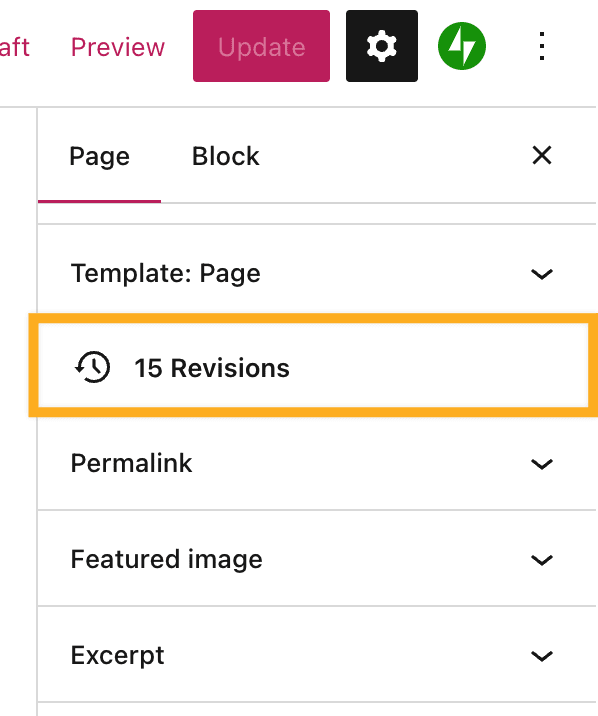
Om je Revisies te bekijken, klik je op een revisie in de lijst aan de rechterkant. Je kunt in plaats daarvan ook de toetsen j en k op je toetsenbord gebruiken om met je toetsenbord te navigeren. De veranderingen in elke revisie worden in het blauw (voor toevoegingen) en rood (voor verwijderingen) weergegeven:

Klik op de knop Splitsen om de revisies te bekijken met de verwijderingen aan de linkerkant en toevoegingen aan de rechterkant.
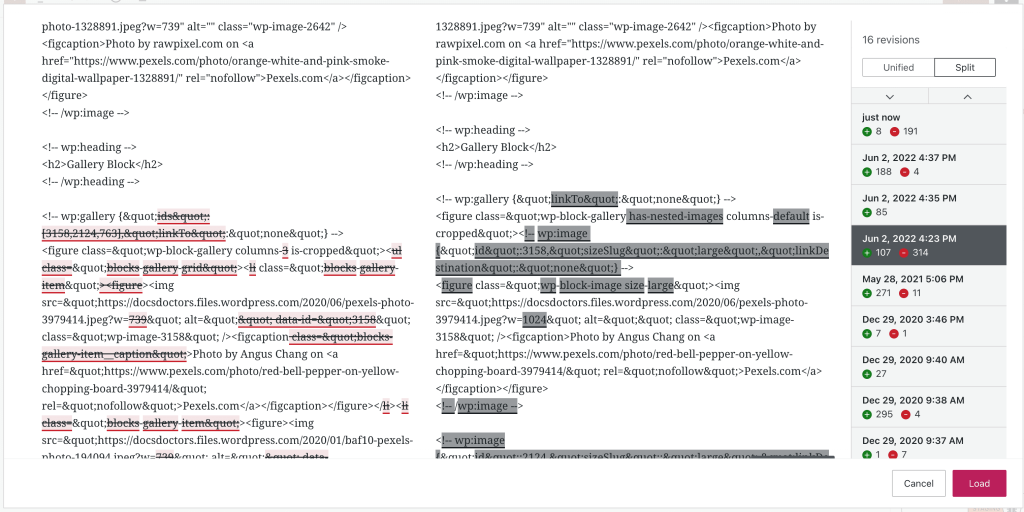
Wanneer je een bepaalde revisie bekijkt, zie je een vergelijking met de revisie die ervoor bestond.
Het kan uitdagend zijn om de revisie te lezen, omdat deze wordt weergegeven in code in plaats van in gerenderde content. Een paar trucjes om de juiste revisie te vinden:
- Door op Laden te klikken wordt de revisie in de editor geladen, zodat je kunt zien hoe de content verschijnt. Echter, je wijzigingen worden niet opgeslagen totdat je op Concept opslaan of Update klikt.
- Gebruik de revisiedatum boven elke revisie in de lijst rechts om een revisie van een specifieke datum te herstellen.
- Je kunt zien hoeveel tekens er werden toegevoegd of verwijderd in elke revisie onder de datum. De groene plus geeft aan dat er tekens zijn toegevoegd, en de rode min geeft aan dat er tekens zijn verwijderd.
Om een eerdere versie van een pagina te herstellen, selecteer je de gewenste revisie en klik je vervolgens op de knop Laden onderin.
Door op de knop Laden te klikken, wordt de geselecteerde revisie in de editor geladen. Om de wijzigingen te bewaren, moet je de conceptversie opslaan of de pagina Bijwerken.
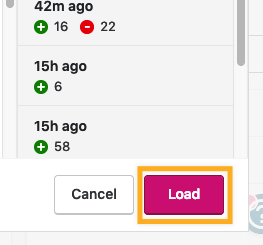
Alle beheerders en bewerkers van je site kunnen alle revisies van berichten zien. Auteurs kunnen revisies van berichten zien waarvan zij de auteur zijn (dat zijn de enige berichten die zij op de homepage kunnen zien). Bijdragers kunnen berichtrevisies van hun conceptversies zien.
Je kunt delen van je revisies kopiëren naar je huidige pagina of bericht.
- Selecteer het deel van de revisie dat je wilt herstellen.
- Klik met de rechtermuisknop en selecteer kopiëren, of gebruik cmd+c op Mac, of ctrl+c op pc.
- Annuleren om het venster Revisies af te sluiten en klik met de rechtermuisknop, of cmd+v op Mac, ctrl+v op pc om het deel van de revisie in je bericht of pagina te plakken.
💡
Het kopiëren van een revisie kan rommelig zijn, omdat de revisie zowel de HTML-code als de tekst weergeeft. Je kunt proberen de revisietekst in een HTML-blok te plakken of een blok te veranderen in HTML voordat je de tekst plakt.
Als je ooit inhoud verliest van een pagina of bericht waar je aan werkte, dan zijn dit de beste vervolgstappen:
- Controleer de revisies van het bericht/de pagina.
- Controleer de prullenbak van het bericht of pagina om te zorgen dat het bericht/de pagina niet per ongeluk is verwijderd.
- Controleer je andere conceptversies in zowel berichten als pagina’s om te zorgen dat je geen bericht schreef als pagina, en andersom.
- Zorg dat je geen ander tabblad open hebt staan op de bericht- of pagina-editor. Als de editor is geopend in meerdere browservensters/-tabbladen, kan dit ervoor zorgen dat automatisch opslaan wordt getriggerd in een tabblad, terwijl je in een ander tabblad werkt.
- Zorg dat automatisch opslaan werkt en controleer of er rechtsboven van het bericht, elke paar seconden nadat je wijzigingen maakt, Opgeslagen staat. Is dat niet het geval, zorg dan dat je handmatig Conceptversie opslaan selecteert om te zorgen dat de pagina of het bericht wordt opgeslagen. Probeer vervolgens de cache van je browser te legen.
- Als je een heel lang bericht in de editor zelf schrijft, dan is het een goed idee om ergens op je computer een kopie te bewaren, bijvoorbeeld door de tekst te knippen en plakken in een Word- of een tekstdocument.
Opmerking: de instructies in deze handleiding verwijzen naar de Klassieke editor. Bekijk deze handleiding als je de WordPress-blokeditor gebruikt.

In WP Admin zien revisies er iets anders uit. Je ziet de revisies nog steeds zoals ze hierboven zijn beschreven, maar de navigatie tussen revisies is anders. Bovenaan de editor voor revisies zie je een schuifbalk die je kunt gebruiken om eerdere versies van een pagina te laden.
Klik op de optie Twee revisies vergelijken om twee revisies naast elkaar te vergelijken. Wanneer je twee revisies vergelijkt, bevindt de geselecteerde revisie zich aan de rechterkant en de vorige revisie zich aan de linkerkant van het scherm.
Klik op Deze revisie herstellen als je terug wilt keren naar een revisie. Dit zal de rechtse revisie herstellen. Zorg dat je je bericht of pagina bijwerkt om de revisie op te slaan.
Klik op Terugkeren naar editor om terug te gaan naar de editor zonder revisies te maken.